如何用SolidWorks画佛珠串
1、绘制如下草图,即为一颗佛珠的半轮廓。
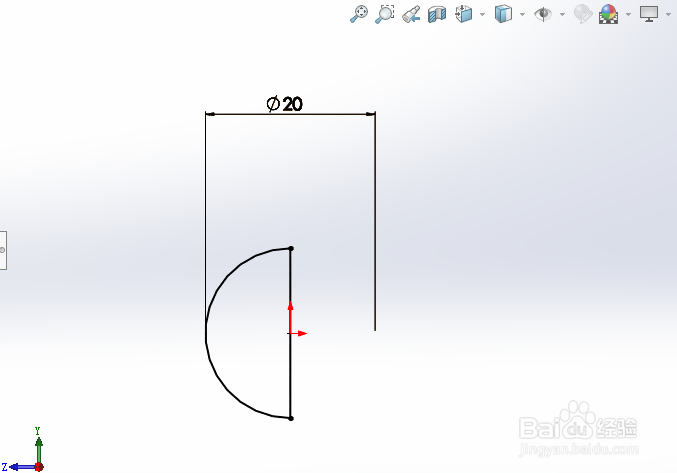
2、使用旋转凸台命令,得到一颗完整的佛珠模型。
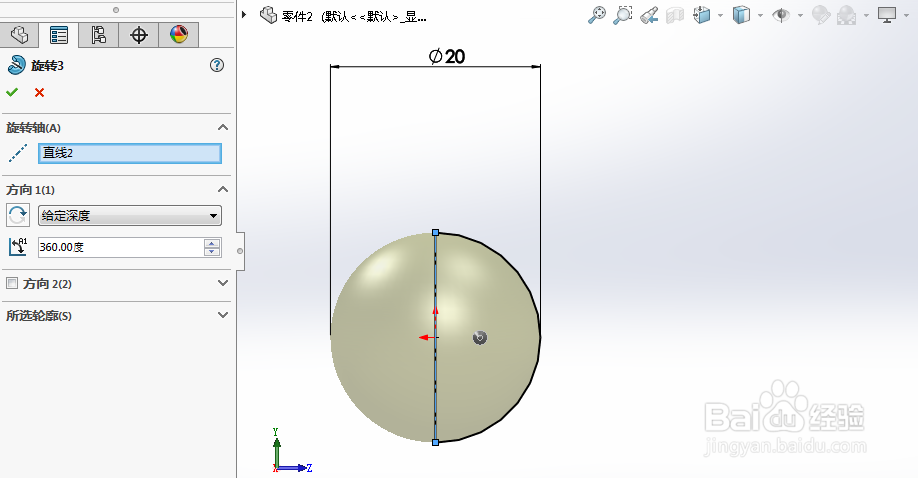
3、在如下平面内绘制草图,即为珠线的轮廓。
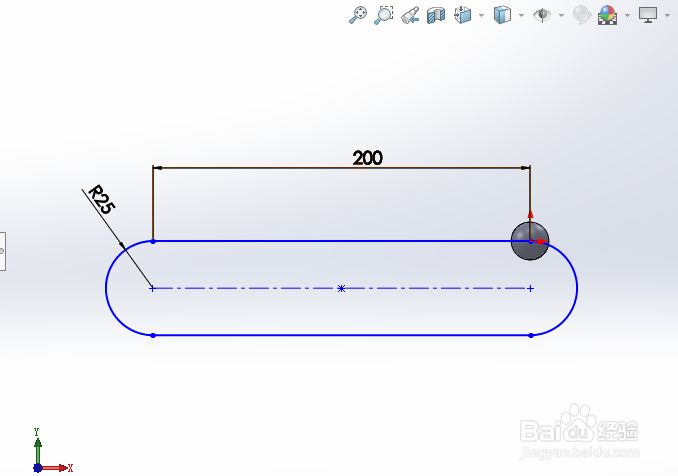
4、使用组合曲线功能,将该草图的多段线转换为一条线。
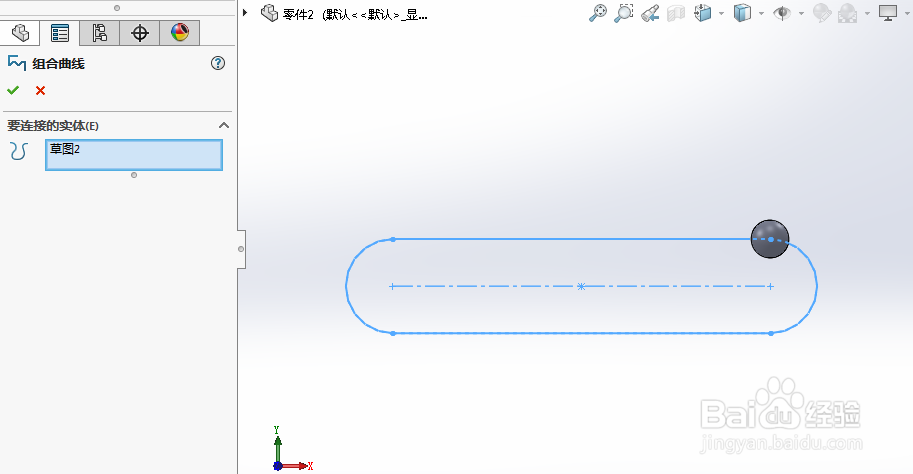
5、使用曲线驱动的阵列命令,选择实体阵列。参数如下,得到一串佛珠。
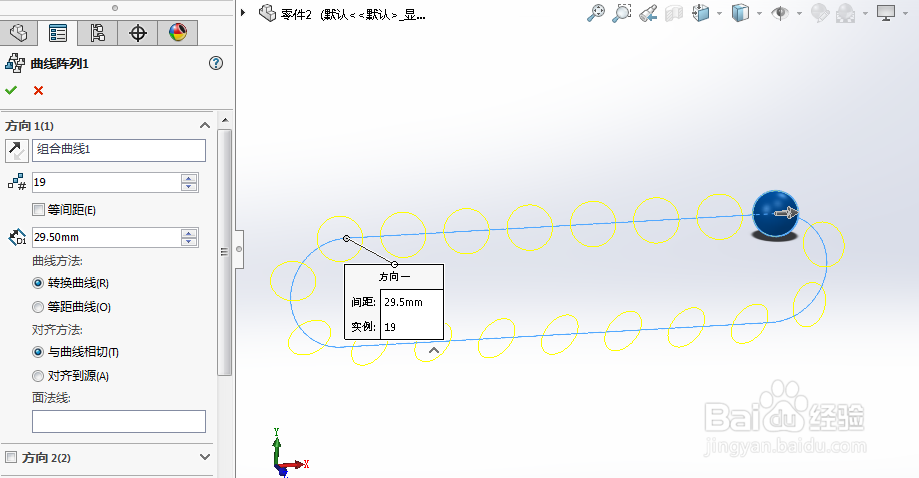
6、效果图如下所示。接下来需要对珠线建模。
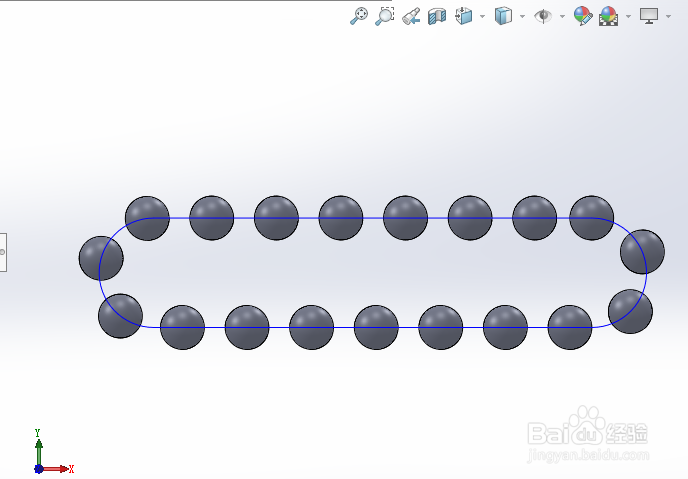
7、如图,绘制一个直径为0.4mm的圆,作为珠线的轮廓。
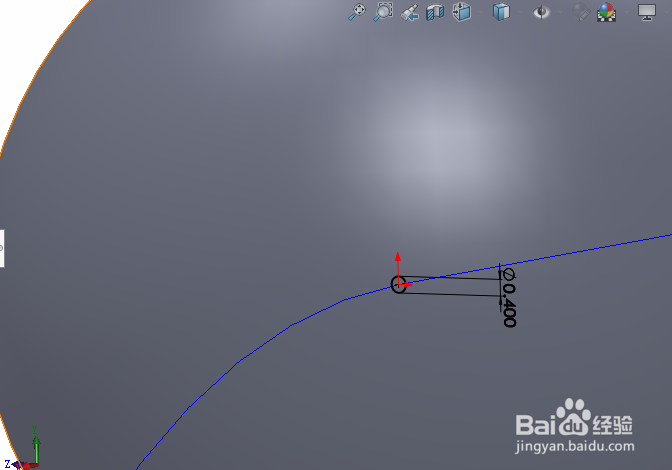
8、选择之前的组合曲线以及上一步中的珠线轮廓草图,使用实体扫描功能,得到珠线的模型。
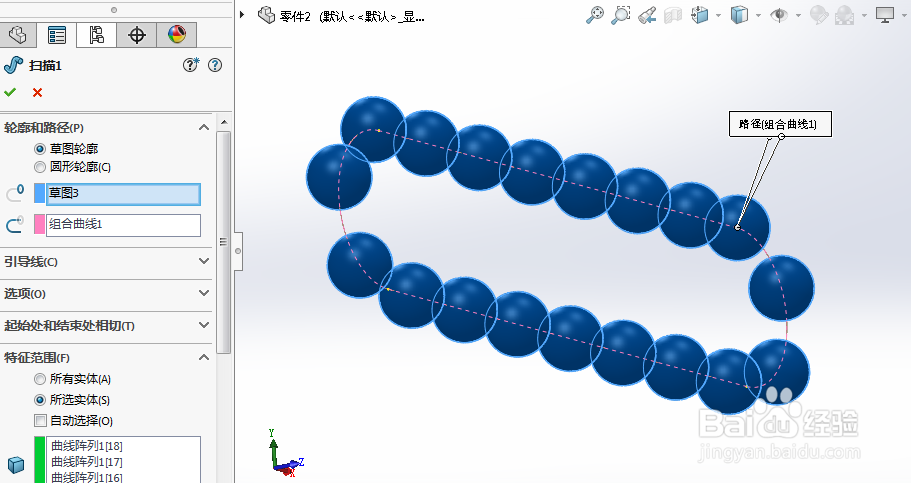
9、效果图如下,佛珠串的建模基本完成。
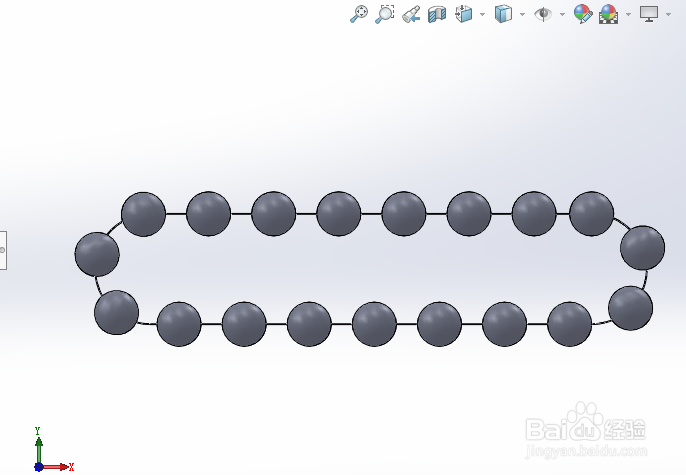
10、最后一步是上色渲染。如下图所示,给与适当的颜色,佛珠串的实体模型完成了。
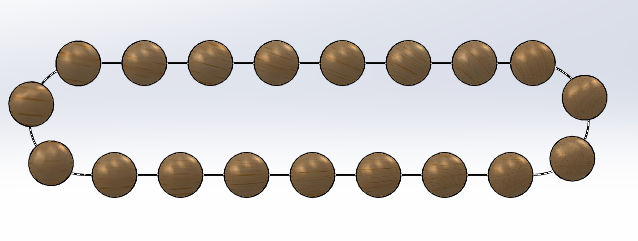
声明:本网站引用、摘录或转载内容仅供网站访问者交流或参考,不代表本站立场,如存在版权或非法内容,请联系站长删除,联系邮箱:site.kefu@qq.com。
阅读量:134
阅读量:30
阅读量:175
阅读量:76
阅读量:178